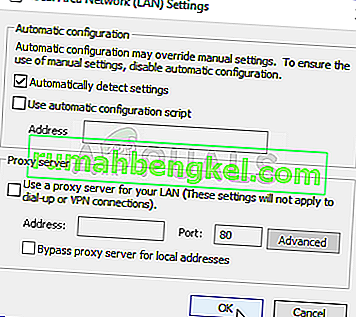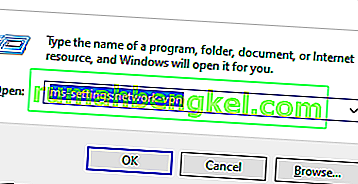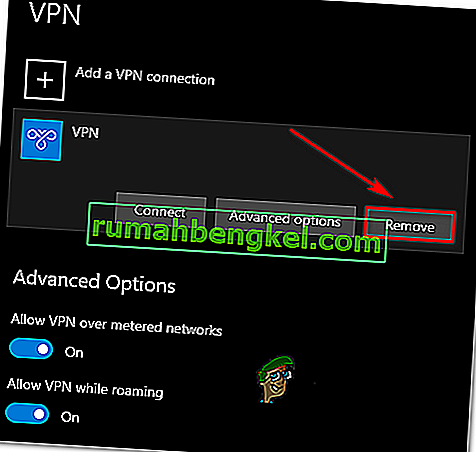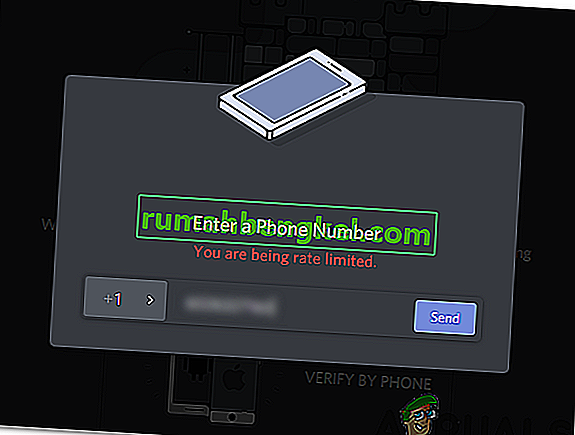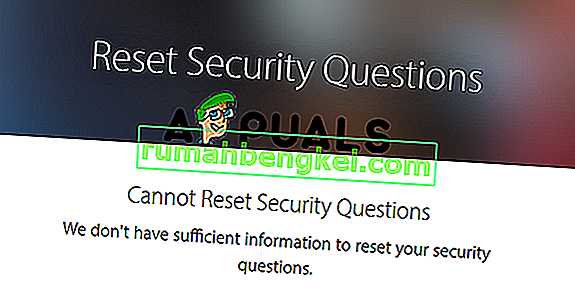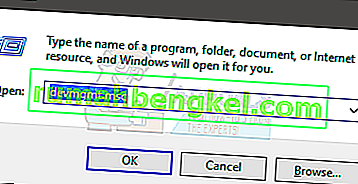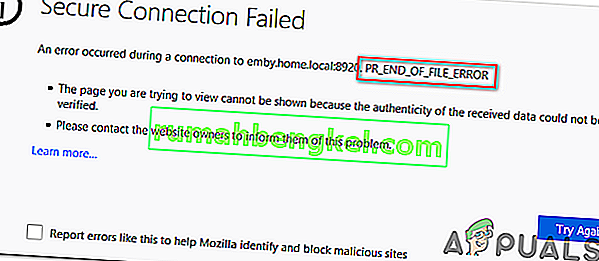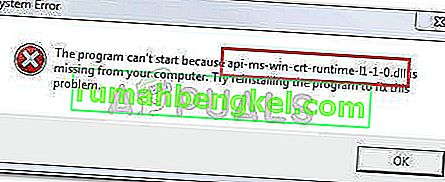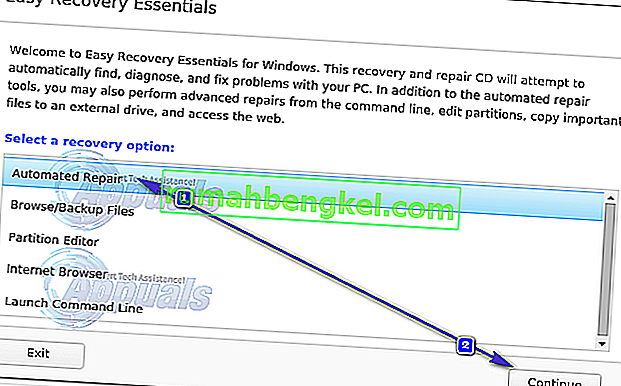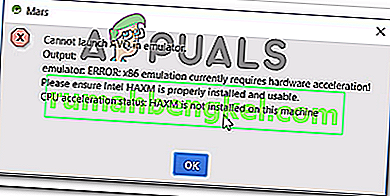חלק ממשתמשי Windows נתקלים בשגיאה 401 אסורה בעת ניסיון לרכוש כרטיסים בפלטפורמת TicketMaster. ברוב המקרים, משתמשים מושפעים יכולים לחפש כרטיסים בסדר גמור, אך השגיאה מופיעה ברגע שהם מנסים לבחור תאריך להשלמת תהליך הרכישה.

ברוב המקרים שתועדו על ידי המשתמש, שגיאה 401 אינה מותרת תופיע עקב קובץ מטמון זמני או קובצי cookie שנוצרו על ידי מערכת TicketMaster. כדי לתקן את זה, כל שעליך לעשות הוא לעקוב אחר ערכת הוראות לניקוי המטמון והקובצי cookie של הדפדפן.
זכור כי TicketMaster מקפיד מאוד על משתמשים המשתמשים בשרתי Proxy או בלקוחות VPN. אם אתה משתמש באחד כזה, ייתכן שיהיה עליך להשבית את פתרון האנונימיות של הגלישה לפני שתוכל לגשת שוב לפלטפורמת TicketMaster.
במקרים אחרים, משתמשים מושפעים דיווחו כי חוסר עקביות ברשת אחראי להפעלת השגיאה 401 אסורה. רוב המשתמשים הצליחו לתקן את הבעיה במקרה זה על ידי הפעלה מחדש של התקן הרשת.
עם זאת, השגיאה שאתה רואה יכולה להיות גם תוצאה של איסור זמני שנכפה על חשבונך. אם תרחיש זה רלוונטי, תצטרך להמתין 24 שעות עד שתוקף האיסור יפוג או תצטרך ליצור חשבון אחר (אם אינך יכול להרשות לעצמך לחכות).
שיטה 1: ניקוי מטמון הדפדפן ועוגיות
כפי שמתברר, נושא מסוים זה יכול להיגרם מאוד על ידי קובץ מטמון זמני או קובץ cookie שנוצר על ידי שירות TicketMaster. מכיוון שיש הרבה דוחות משתמשים מסוג זה, סביר מאוד להניח כי ל- TicketMaster יש נטייה ליצור עוגיות פגומות שבסופו של דבר יחסמו את יכולתו של המשתמש להזמין ולרכוש כרטיסים מתוך הפלטפורמה.
למרבה המזל, כמה משתמשים מושפעים שנתקלו בבעיה זו אישרו כי הם הצליחו לפתור את הבעיה על ידי גישה להגדרות הדפדפן וניקוי קובצי ה- Cookie & Cache. עם זאת, השלבים לעשות זאת יהיו שונים בהתאם לסוג הדפדפן שבו אתה משתמש.
כדי להתאים לכל תרחיש אפשרי, ריכזנו מספר מדריכי משנה שיאפשרו לך לנקות את המטמון והעוגיות של Chrome, Firefox, Edge, Internet Explorer ואופרה. עקוב אחר המדריך הרלוונטי בהתאם לדפדפן שבו אתה משתמש.
ניקוי המטמון והעוגיות של Chrome
- פתח את Google Chrome וודא שכל לשונית אחרת סגורה (מלבד זו הפעילה).
- לאחר מכן לחץ על לחצן הפעולה (סמל שלוש נקודות) בחלק הימני העליון של החלון.
- לאחר שתצליח להיכנס לתפריט ההגדרות , גלול למטה עד לתחתית המסך ולחץ על מתקדם כדי להעלות את התפריט הבלתי נראה. זה בסופו של דבר לחשוף את הפריטים הנסתרים.
- לאחר שהתפריט הנסתר נראה, גלול עד למטה ולחץ על הכרטיסייה פרטיות ואבטחה .
- אחרי שאתה מצליח לגשת פרטיות ו אבטחה הכרטיסייה, לחץ על נקה נתוני גלישה .
- הבא, לבחור את בסיסי הכרטיסייה ולהבטיח את התיבות שקשורות תמונות וקבצים בזיכרון השמור ואת קובצי Cookie ונתוני הצד השני מופעלים.
- עכשיו, לבחור את טווח הזמן כדי כל הזמן באמצעות התפריט הנפתח, ואז להתחיל את התהליך על ידי לחיצה על הסר נתונים.
- המתן עד לסיום תהליך ניקוי העוגיות והמטמון, ואז נסה להשתמש בפלטפורמת TicketMaster כדי לראות אם הבעיה נפתרה.
ניקוי המטמון והעוגיות של Firefox
- התחל על ידי בדיקת כל Firefox נוסף (למעט זה שפועל כעת).
- לאחר מכן לחץ על לחצן הפעולה בפינה השמאלית העליונה של המסך, ואז לחץ על אפשרויות מהתפריט שהופיע לאחרונה.
- ברגע שאתה נכנס לתפריט ההגדרות , לחץ על פרטיות ואבטחה מהטבלה הימנית. לאחר מכן, גלול מטה אל קובצי Cookie ונתוני אתרים ולחץ על נקה נתונים כדי להעלות את כלי הניקוי המובנה בטמפ '.
- בתוך התפריט בנקה נתונים, לבדוק את תיבות הקשורים Cookies ונתוני האתר ואת תוכן אינטרנט ששמורים .
- לאחר שתהליך הניקוי מוכן לצאת לדרך, לחץ על נקה כדי להתחיל בתהליך ניקוי נתוני תוכן האינטרנט שלך.
- לאחר סיום התהליך, הפעל מחדש את הדפדפן ובדוק האם הבעיה נפתרה כעת ואתה יכול להשתמש כראוי בפלטפורמת TicketMaster.

ניקוי המטמון באופרה
- פתח את Opera ולחץ על הסמל בפינה השמאלית העליונה של המסך.
- מתפריט ההקשר שהופיע לאחרונה, לחץ על הגדרות.
- ברגע שאתה נכנס לתפריט ההגדרות , לחץ על מתקדם ואז בחר בכרטיסייה פרטיות ואבטחה מהתפריט האנכי בצד ימין.
- כאשר תפריט הפרטיות והאבטחה נבחר, עבור לתפריט הימני וגלול מטה לכרטיסייה פרטיות . כשתגיעי לשם, לחץ על נקה נתוני גלישה .
- בתוך נקה נתוני גלישה לשונית, להגדיר את מצב ל בסיסי, ולאחר מכן הניח את טווח הזמן כדי בכל הזמנים .
- לאחר חלון נקה נתוני גלישה נפתח, לבדוק את תיבות הקשורים Cookies ונתוני אתר אחרים ו במטמון תמונות וקבצים .
- כעת, לאחר שתצורת הניקוי מוגדרת, לחץ על נקה נתוני גלישה ובדוק אם הבעיה נפתרה.
- לאחר ניקוי העוגיות והמטמון, הפעל מחדש את הדפדפן ובדוק אם שגיאה 401 אינה מותרת כבר אינה מופיעה כאשר אתה מנסה להשתמש בפלטפורמת TicketMaster.

ניקוי המטמון ב- Internet Explorer
הערה: ההוראות שלהלן יחולו ללא קשר לגרסת Internet Explorer שבה אתה משתמש.
- פתח את יישום Internet Explorer שלך ולחץ על סמל ההגדרות בפינה השמאלית העליונה.
- לאחר שמופיע תפריט ההקשר של ההגדרות , הרחב את תפריט המשנה בטיחות ולחץ על מחק היסטוריית גלישה .
הערה: בנוסף, תוכל לעבור אל הגדרות> אפשרויות אינטרנט , בחר בכרטיסיה כללי ואז לחץ על מחק תחת היסטוריית גלישה כדי להגיע לאותו תפריט.
- ברגע שאתה נכנס לכרטיסיה מחק היסטוריית גלישה , סמן את התיבות המשויכות לקבצי אינטרנט זמניים ולקבצי אתרים ולקובצי Cookie ונתוני אתרים (תוך ביטול הסימון של כל השאר).
- כעת, לאחר שכלי השירות מוכן לשימוש, לחץ על מחק והמתן לסיום הפעולה.
- לאחר השלמת התהליך, הפעל מחדש את המחשב ובדוק אם הבעיה של TicketMaster נפתרה.

ניקוי המטמון ב- Edge
- פתח את Microsoft Edge ולחץ על סמל הרכזת (החלק הימני העליון של המסך).
- לאחר מכן בחר בכרטיסיה היסטוריה מהתפריט האנכי שהופיע לאחרונה, ואז לחץ על היפר-קישור נקה אייקון .
- ברגע שאתה נכנס לכרטיסייה נקה נתוני גלישה , סמן את התיבות המשויכות לעוגיות ונתוני אתר שמורים ונתונים ושמורות במטמון תוך ביטול הסימון של כל השאר.
- כאשר אתה מוכן להתחיל את תהליך הניקוי, לחץ על נקה וחכה לסיום התהליך.
- לאחר סיום התהליך, נסה להשתמש בפלטפורמת TicketMaster ובדוק אם הבעיה נפתרה.

במקרה שניקית את הנתונים \ ועוגיות המטמון של הדפדפן שלך ואתה עדיין נתקל בשגיאה 401 אסורה, עבור למטה לתיקון הפוטנציאלי הבא שלמטה.
שיטה 2: השבתת לקוח VPN או שרת Proxy (אם רלוונטי)
אם ניקוי הדפדפן שלך לא פתר את הבעיה עבורך, זכור כי פלטפורמת TicketMaster אינה פועלת היטב עם שרתי Proxy או לקוחות VPN. וכפי שמתברר, הרבה שירותי אנונימיות חסומים על הסף על ידי פלטפורמת הכרטוס הזו.
כמה משתמשים מושפעים דיווחו כי הצליחו לפתור את הבעיה רק על ידי השבתת שרת ה- proxy או לקוח ה- VPN שהם השתמשו בהם. החדשות הטובות הן שאתה צריך להשבית אותו רק בזמן שאתה משתמש בפלטפורמת הכרטיסים (לאחר מכן תוכל להפעיל אותה שוב).
יצרנו שני מדריכים נפרדים שיעזרו לך להשבית את שרת ה- VPN או שרת ה- proxy שלך במקרה שאתה משתמש בכזה.
השבתת שרת Proxy
- פתח תיבת דו-שיח הפעלה על -ידי לחיצה על מקש Windows + R. לאחר מכן הקלד " ms-settings: network-proxy" ולחץ על Enter כדי לפתוח את הכרטיסיה Proxy באפליקציית ההגדרות .

- ברגע שאתה נכנס לכרטיסיית ה- Proxy בתפריט ההגדרות , עבור למטה לקטע הגדרת Proxy ידני . לאחר מכן עבור אל החלק הימני של המסך ובטל את הסימון של התיבה המשויכת לשימוש בשרת proxy .
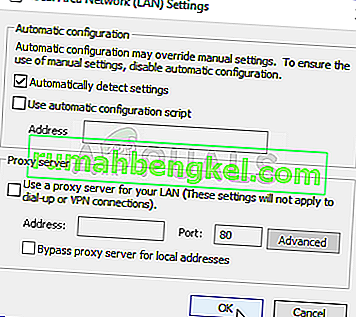
- לאחר שתצליח להשבית את שרת ה- Proxy , הפעל מחדש את המחשב ובדוק אם הבעיה נפתרה בהפעלה הבאה של המחשב על ידי ניסיון לגשת שוב לפלטפורמת TicketMaster .
השבת / הסר התקנת לקוח VPN
שלבי השבתת לקוח ה- VPN שלך תלויים בסוג היישום שבו אתה משתמש. אם התקנתם לקוח VPN שולחני, יהיה עליכם לגשת לתפריט ההגדרות הספציפי ולהשבית משם את חיבור ה- VPN.
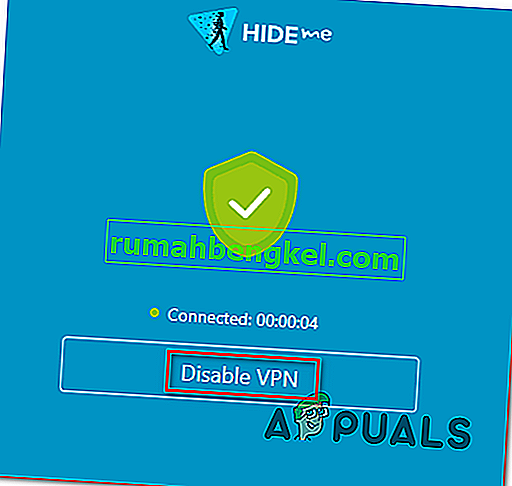
עם זאת, אם הגדרת חיבור VPN באמצעות התכונה המובנית של Windows 10, הנה מדריך מהיר להשבית אותו:
- לחץ על מקש Windows + R כדי לפתוח תיבת דו-שיח הפעלה . לאחר מכן הקלד 'הגדרות ms: רשת-VPN' ולחץ על Enter כדי לפתוח, פתח את כרטיסיית ה- VPN של אפליקציית ההגדרות .
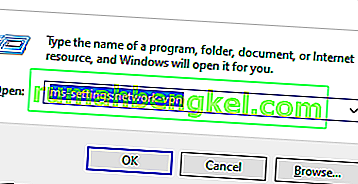
- בתוך כרטיסיית חיבור ה- VPN, עבור לחלק הימני ולחץ על ה- VPN שלך, ואז לחץ על הסר מתפריט ההקשר כדי למנוע את הפרעתו לפלטפורמת TicketMaster.
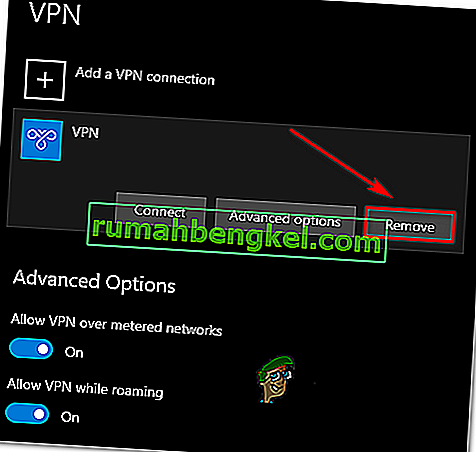
שיטה 3: הפעל מחדש את הנתב / המודם שלך
כפי שמתברר, שגיאה 401 לא מותר עשויה להיפתר גם על ידי הפעלה מחדש של התקן הרשת שלך (נתב או מודם). ייתכן שבסופו של דבר חוסר עקביות ברשת מונע מנות חלק ממידע לשרת.
אם תרחיש זה ישים ולספק האינטרנט שלך אין בעיות כרגע, אתה אמור להיות מסוגל לתקן את הבעיה על ידי אילוץ הפעלה מחדש של הרשת.
לביצוע הליך זה, פשוט לחץ על לחצן ההפעלה / כיבוי פעם אחת והמתין 30 שניות ומעלה לפני שתלחץ עליו שוב. בנוסף, אתה יכול פשוט לנתק את כבל החשמל משקע החשמל, לחכות חצי דקה ואז לחבר אותו שוב.
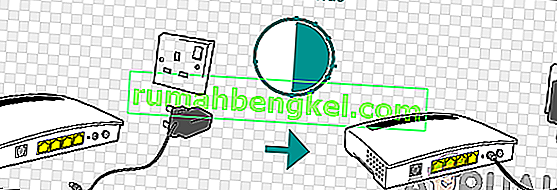
אם כבר עשית זאת ושגיאה 401 לא מותרת עדיין מופיעה כשאתה מנסה להשתמש בפלטפורמת TicketMaster, עבור למטה לשיטה הסופית למטה.
שיטה 4: המתן 24 שעות
כפי שמתברר, פלטפורמת TicketMaster עשויה להפעיל את השגיאה 401 אסורה במקרים בהם אלגוריתם הסינון אומר שאתה בוט. ברוב המקרים זה יקרה אם תתרענן יותר מדי פעמים או שתיגשו לאותו עמוד עם מספר מכשירים שבסופו של דבר יתקשרו ל- TM עם הקוד שלכם.
אם תרחיש זה ישים ואלגוריתם הסינון הפעיל את הנעילה, אין לך אפשרות אלא לחכות לתוקף האיסור הזמני. במקרה זה הבעיה תיפתר אוטומטית לאחר 24 שעות.
זכור כי עקיפת האיסור הזמני היא מסוכנת וקשה לביצוע מכיוון שחסימה נאכפת בחשבונך ולא ב- IP שלך. הדרך הטובה ביותר לפתור את הבעיה, במקרה זה, היא פשוט לחכות לפרק הזמן. ובמקרה שאתה לא יכול להרשות לעצמך לחכות, צור חשבון אחר וקבל את הכרטיסים שלך עם אותו.